Android 또는 iPhone 모바일 장치에서 텍스트 오류가 있는 Snapchat 블랙 스크린을 수정하는 방법

Snapchat은 독특한 사라짐사진 기능과 재미있는 필터를 통해 디지털 세계에 한 획을 그었습니다. 그러나 사용자는 Snapchat에서 카메라 화면이 검게 변하는 문제를 자주 경험합니다.
Android 및 iPhone 기기 모두에서 Snapchat 문제에 대한 효율적인 솔루션을 살펴보겠습니다.
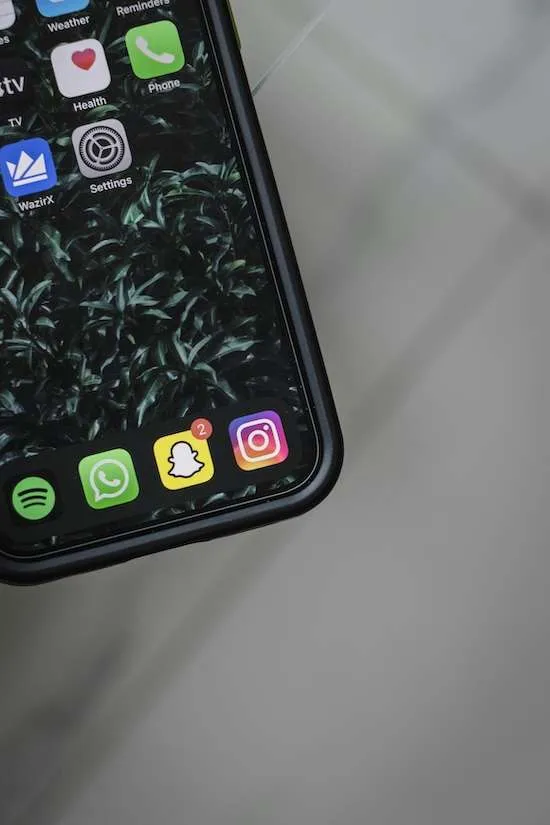
iPhone에서 텍스트 오류가 있는 Snapchat 블랙 스크린을 해결하는 팁
여러 가지 솔루션으로 iPhone의 Snapchat 검은색 화면 오류를 해결할 수 있습니다.
iPhone 모바일 장치를 재부팅하십시오
기기를 다시 시작하면 Snapchat 오류를 해결할 수도 있습니다:
- 슬라이딩 옵션이 나타날 때까지 낮은 볼륨 버튼이나 측면 버튼을 누르고 있습니다.
- 슬라이더를 끌고 장치가 꺼질 때까지 기다립니다.
- 기기를 다시 켜려면 측면 버튼을 길게 누르세요.
Snapchat 앱 캐시 및 데이터 지우기
때로는 잔여 데이터로 인해 문제가 발생할 수 있습니다. 제거하는 방법은 다음과 같습니다.
- 스냅챗을 엽니다.
- 프로필 화면에서 아이콘을 탭하면 설정으로 이동합니다.
- 아래로 스와이프하여 ‘캐시 지우기’를 선택하세요.
- 지우려는 캐시 유형을 선택하고 “지우기”를 선택하십시오.
iPhone 카메라 권한 확인

카메라 권한으로 인해 Snapchat 검은색 화면 문제가 발생할 수 있습니다. 변경하려면 다음 단계를 따르세요.
- 설정 메뉴를 엽니다.
- 아래로 스크롤하여 Snapchat을 선택합니다.
- 녹색으로 표시되는 카메라 옵션을 활성화합니다.
- Snapchat 앱을 실행하면 카메라를 사용할 수 있습니다.
Snapchat 앱 업데이트
오래된 앱으로 인해 Snapchat 블랙 스크린 오류가 발생할 수 있습니다. App Store를 통해 애플리케이션을 업데이트하면 문제를 해결할 수 있습니다.
Android에서 텍스트 오류가 있는 Snapchat 블랙 스크린 문제 해결
Android에서 Snapchat 검은색 화면을 수정하는 다양한 솔루션이 있습니다.
안드로이드 폰을 다시 시작하세요
장치를 다시 시작하면 문제가 해결될 수도 있습니다. 전원 버튼을 길게 누른 후 나타나는 메뉴에서 전원 끄기 또는 다시 시작을 선택하세요.
다른 Wi-Fi 연결로 전환
오류가 지속되면 Wi-Fi 연결을 전환해 보세요.
- 설정으로 이동한 다음 Wi-Fi로 이동하세요.
- Wi-Fi 옵션 목록이 나타납니다. 원하는 것을 선택하세요.
- 인증을 위해 비밀번호를 입력하세요.
- 새 무선 연결에 연결하면 문제가 해결됩니다.
Android 모바일 장치에 카메라 권한 부여
Snapchat이 카메라에 액세스할 수 있는지 확인하세요.
- 설정 메뉴를 엽니다.
- 앱 또는 앱 검색 & 알림.
- 목록에서 Snapchat을 찾아 권한을 선택하세요.
- Snapchat에서 카메라를 선택하고 액세스 권한을 부여하세요.
- 옵션이 활성화될 때까지 전환합니다.
Snapchat 앱 제거 및 재설치
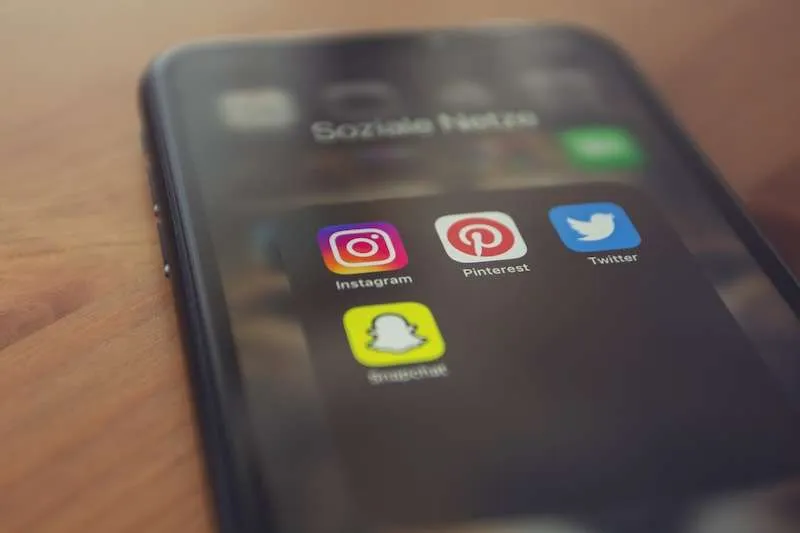
Snapchat 검은색 화면에 대한 또 다른 수정 방법은 Google Play 스토어를 통해 애플리케이션을 제거하고 다시 설치하는 것입니다.
Android 기기에서 공장 초기화 수행
Snapchat 블랙 스크린 문제가 지속되는 경우 최후의 수단으로 전체 재설정을 수행할 수 있습니다. 하지만 데이터를 백업하지 않으면 연락처와 메시지가 손실될 수 있다는 점에 유의하세요. 공장 초기화를 수행하려면 다음 단계를 따르세요.
- 설정으로 이동하여 백업을 선택하고 재설정하세요.
- 공장 데이터 재설정을 선택합니다.
- 이메일 비밀번호를 입력하여 인증하세요.
- 전화 재설정을 탭합니다.
예상대로, 이러한 수정 사항을 구현한 후에는 텍스트 문제가 있는 Snapchat 검은색 화면이 사라질 것입니다. 유사한 결함을 방지하려면 항상 애플리케이션을 정기적으로 백업하고 업데이트하는 것을 잊지 마십시오.


답글 남기기